Sukurkite privatų naršymo režimo saitą savo interneto naršyklėje
Privatus naršymas yra visų šiuolaikinių interneto naršyklių režimas, kuris, kai bus įjungtas, ištrins visus sesijos duomenis, pvz., Naršymo istoriją ir slapukus. Jei norite naršyti internete, kai niekas jūsų kompiuteryje saugomas lokaliai, privatus naršymo režimas yra geriausias pasirinkimas.
Atkreipkite dėmesį, kad naudojant privatųjį naršymo režimą negalėsite naršyti žiniatinklio internete anonimiškai arba užkirsti kelią kitoms svetainėms ar tarpininkams, pvz., Jūsų interneto paslaugų teikėjui, stebėti jūsų veiklą. Jei norite tai padaryti, būtinai perskaitykite mano įrašą, kaip tinkamai pašalinti paieškos istoriją.
Šiame straipsnyje parodysiu, kaip sukurti sparčiuosius klavišus, pagal kuriuos pagal numatytuosius nustatymus galėsite atidaryti savo mėgstamą žiniatinklio naršyklę privačiu režimu. Tiesioginio ryšio kūrimo ir redagavimo metodas yra beveik vienodas visoms naršyklėms, todėl aš kalbėsiu apie tai, kaip tai padaryti pirmiausia.
Greito klavišo kūrimas
Jei jau turite savo darbalaukyje esančią naršyklę, tiesiog dešiniuoju pelės mygtuku spustelėkite ją ir pasirinkite Siųsti į darbalaukį (sukurkite nuorodą) . Taip pat galite tiesiog atidaryti meniu Pradėti ir vilkite programą į darbalaukį, kad sukurtumėte nuorodą.

Jei neturite naršyklės nuorodos, galite ją sukurti, naršydami į aplanką, kuriame yra EXE failas. Jūs rasite visus šiuos failus C: \ Program Files \ arba C: \ Program Files (x86) \ po atitinkamo programos pavadinimo.
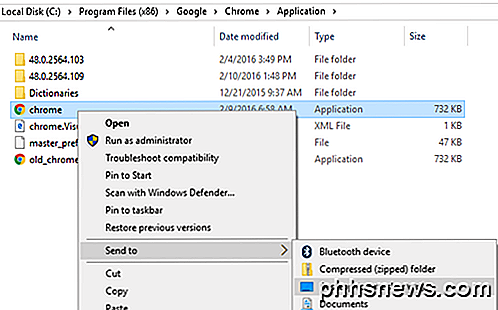
Dešiniuoju pelės mygtuku spustelėkite ir pasirinkite tas pačias parinktis kaip minėta. Norėdami redaguoti nuorodą, dešiniuoju pelės mygtuku spustelėkite darbalaukio nuorodą ir iškylančiajame meniu pasirinkite Ypatybės .
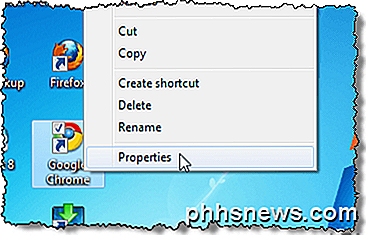
Atidarys dialogo langą " Ypatybės", esantį "Aktyvus". Kiekvienai naršyklei, turime redaguoti komandą, nurodytą langelyje Tikslinė, pridedant parametrą. Peržiūrėkite toliau nurodytus kiekvieno naršyklės komandos pabaigoje esančio teksto skirsnius.
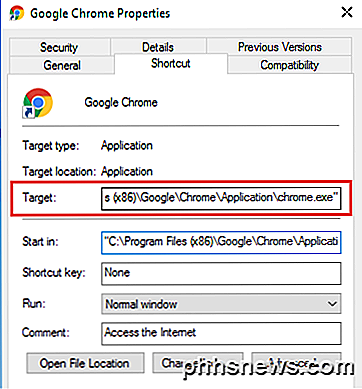
"Google Chrome"
"Google Chrome" paskambina jų privataus naršymo režimu inkognito režimu. Galite perskaityti mano ankstesnį įrašą, norėdami sužinoti, kaip įjungti "Chrome" ir "Opera" privačią naršymo režimą.
Norėdami pradėti "Chrome" inkognito režimu pagal numatytuosius nustatymus, kai naudojate spartųjį klavišą, redaguokite nuorodą, kaip minėta anksčiau, ir pridėkite komandų eilutės jungiklį - " inkognito " eilutės pabaigoje Target redagavimo laukelyje.
PASTABA: tai yra dvigubas brūkšnelis / brūkšnys prieš inkognito ir tarpai prieš brūkšnelius.
"C: \ Program Files (x86) \ Google \ Chrome \ Application \ chrome.exe" --incognito

Viršutiniame kairiajame lango kampe "Chrome" parodoma detektyvo piktograma, nurodanti, kad veikia inkognito režimu.
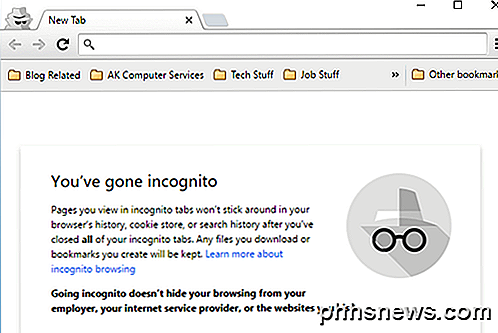
Mozilla Firefox
Norėdami sužinoti, kaip laikinai ir visam laikui įjungti "Firefox" naršymo režimą, žr. Ankstesnį įrašą, "Firefox" įjunkite privatų naršymą.
Norėdami paleisti "Firefox" privačioje naršymo režime pagal numatytuosius nustatymus, kai naudojate nuorodą, redaguokite nuorodą, kaip minėta anksčiau, ir pridėkite komandų eilutės jungiklį ( privatus) eilutės pabaigoje Tikslinės redagavimo laukelyje.
PASTABA: tai vienas brūkšnelis prieš privačią ir tarpas prieš brūkšnelį.
"C: \ Program Files (x86) \ Mozilla Firefox \ firefox.exe" -private
Kai atidarysite "Firefox", per viršuje bus rodoma purpurinė juosta, nurodanti, kad dabar esate privačiai naršoma.
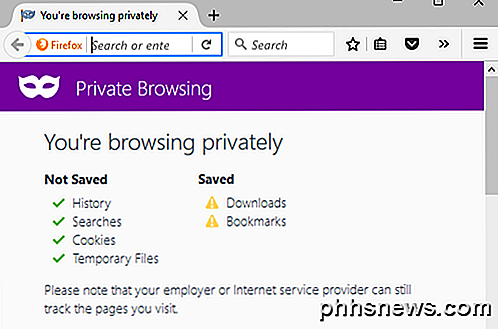
"Internet Explorer" / "Microsoft Edge"
"Internet Explorer" skambuèiasi savo privataus naršymo režimu " InPrivate" naršymas, o tai buvo "IE" funkcija nuo IE 8. Patikrinkite mano ankstesnį pranešimą, kaip įjungti "InPrivate" naršymą "IE" ir "Microsoft Edge".
Norėdami įjungti "Internet Explorer" " InPrivate" naršymo režimu pagal numatytuosius nustatymus, kai naudojate nuorodą, redaguokite nuorodą, kaip minėta anksčiau, ir pridėkite tą patį komandų eilutės jungiklį kaip ir "Firefox" - privatus, pabaigoje eilutės langelyje " Tikslinė" .
PASTABA: tai vienas brūkšnelis prieš privačią ir tarpas prieš brūkšnelį.
"C: \ Program Files \ Internet Explorer \ iexplore.exe" -private
Be to, "Internet Explorer" galite lengvai paleisti " InPrivate" naršymo režimu naudodami numatytąją piktogramą užduočių juostoje. Dešiniuoju pelės mygtuku spustelėkite "Internet Explorer" mygtuką užduočių juostoje ir iškylančiajame meniu pasirinkite Pradėti "InPrivate" naršymą .
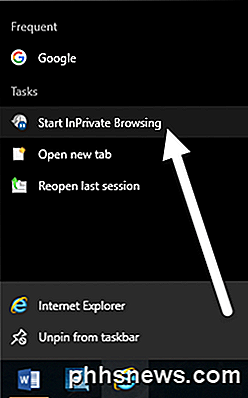
Kai " InPrivate" naršymo režimu paleidžiate "Internet Explorer", programa rodo, kad esate " InPrivate" režime keliais būdais: adreso juostoje rodomas "InPrivate" indikatorius, naujojo skirtuko pavadinimas yra "InPrivate", ir jūs gaunate pranešimą, nurodantį, kad jis įjungtas .
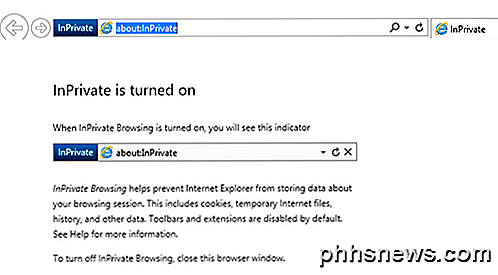
Atkreipkite dėmesį, kad jei negalite rasti nuorodą į IE, galite spustelėti "Pradėti" ir įvesti " Internet Explorer" . Tada dešiniuoju pelės mygtuku spustelėkite ir pasirinkite " Atidaryti failo vietą" .
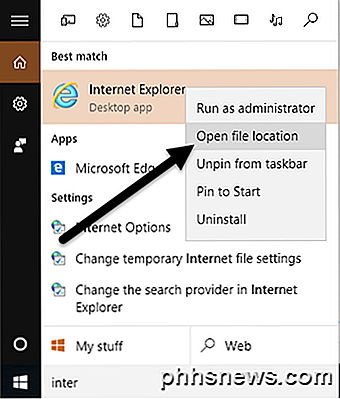
Deja, atrodo, kad tai dar neveikia su "Microsoft Edge". Aš galėjau rasti "Edge" programos bylą čia:
C: \ Windows \ SystemApps \ Microsoft.MicrosoftEdge_8wekyb3d8bbwe
Tačiau, kai bandote sukurti darbalaukio nuorodą, jis tiesiog nepasileidžia "Edge". Vienintelis būdas atidaryti "Edge" dabar yra iš meniu "Pradėti" arba užduočių juostos. Gal tai ateityje pasikeis.
Opera
Norėdami sužinoti, kaip įjungti "Opera" privačią naršymo režimą iš programos, žr. Ankstesnį įrašą, "Chrome" ir "Opera" įjunkite privatų naršymo režimą.
Skirtingai nuo kitų naršyklių, "Opera" komandų eilutės jungiklis iš tikrųjų neveikia. Senesnėse "Opera" versijose galite sukurti naują privačią skirtuką arba naują privatų langą, kuriame visi skirtukai buvo privatūs. Naujausia "Opera" versija palaiko naują privatų langą, kaip ir visas kitas naršykles.
Tačiau "Opera" komandų eilutės jungiklis yra " newprivatetab", kuris daugiau neveikia. Komandų eilutės jungiklis, skirtas paleisti pilną naršymo langą "Opera", jei jis egzistuoja, nėra nurodytas Operos dokumentacijoje savo svetainėje, kurią galėtume rasti (http://www.opera.com/docs/switches/).
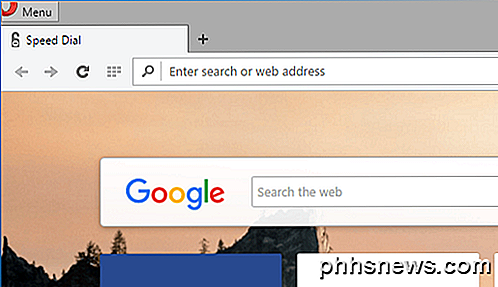
Tai reiškia, kad, kai naudojate nuorodą, ji tiesiog atidaro naują ne privatuosius skirtuką. Tai atidaro tik naują privataus skirtuką, jei jau atidarytas privatus langas! Taigi, šis komandų eilutės jungiklis šiuo metu yra gana nenaudingas, jei naudojate "Opera". Galite pasakyti, kada "Opera" yra privataus režimo, jei pamatysite užrakto piktogramą skirtuko priekyje kairėje.
PASTABA: tai tik vienas brūkšnelis prieš newprivatetab ir tarpas prieš brūkšnelį.
"C: \ Program Files (x86) \ Opera \ launcher.exe" -newprivatetab
Šiame straipsnyje aptikome populiariausių naršyklių, skirtų sukurti privataus naršymo nuorodą. Jei turite kokių nors klausimų, nedvejodami pakomentuokite. Mėgautis!

Kaip išsiųsti dokumentą iš savo telefono
Galite pasirašyti PDF dokumentą iš savo telefono, planšetinio kompiuterio ar bet kurio kito kompiuterio ir išsiųsti jį el. Paštu su kuo nors. Tačiau kai kurios organizacijos vis dar nepriima dokumentų el. Paštu - gali reikėti vietoj faksogramų. Ne, jūs negalite naudoti savo išmaniojo telefono telefono ryšio kaip fakso ar modemo.

Naudokite savo SSH konfigūracijos failą, jei norite kurti pavadinimus šeimininkams.
ŠIs triukas skirtas Linux ir SSH vartotojams, kurie dažnai prisijungia prie nuotolinių sistemų. Jei norite įvesti tą pačią informaciją iš naujo ir vėl, tai yra proto-numbingly pasikartojantis, bet naudojantis SSH konfigūracijos failais procesas tampa daug patogesnis. Gana lengva paversti scp-P 50001 username@remote.



